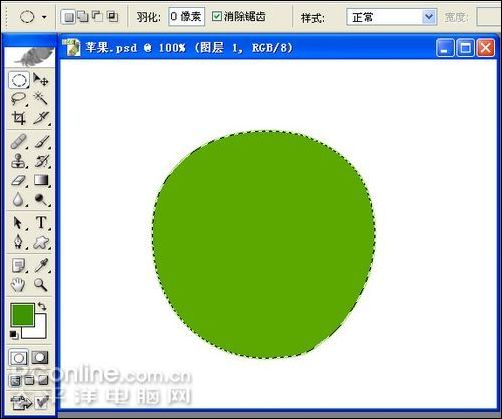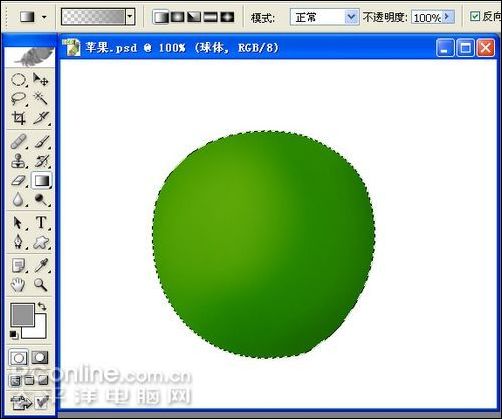|
更多精彩平面及网站设计图文教程、视频教程,尽在PConline创意设计栏目。
这是对一张照片的模仿,有了图片,画起来可就比对着实物或凭着想象容易得多了,甚至可以用钢笔将苹果的外形框出来,只需调整一下大小,减少了折腾外部形状这个步骤,呵呵,纯属偷懒。
2、让选区继续浮动,新建图层2,设置前景色为50%灰色(R149/G149/B149),选择渐变工具,渐变色为“前景到透明”,类型为“径向渐变”,勾选“反向”。在选区内左上受光位置向右下拉至选区边缘。图层混合模式设为“颜色加深”,不透明度85%。图层1命名为“苹果”,图层2命名为“球体”。
|
正在阅读:Photoshop鼠绘教程:苹果绘制全过程Photoshop鼠绘教程:苹果绘制全过程
2007-08-06 09:25
出处:PConline
责任编辑:chenzhenjia
键盘也能翻页,试试“← →”键